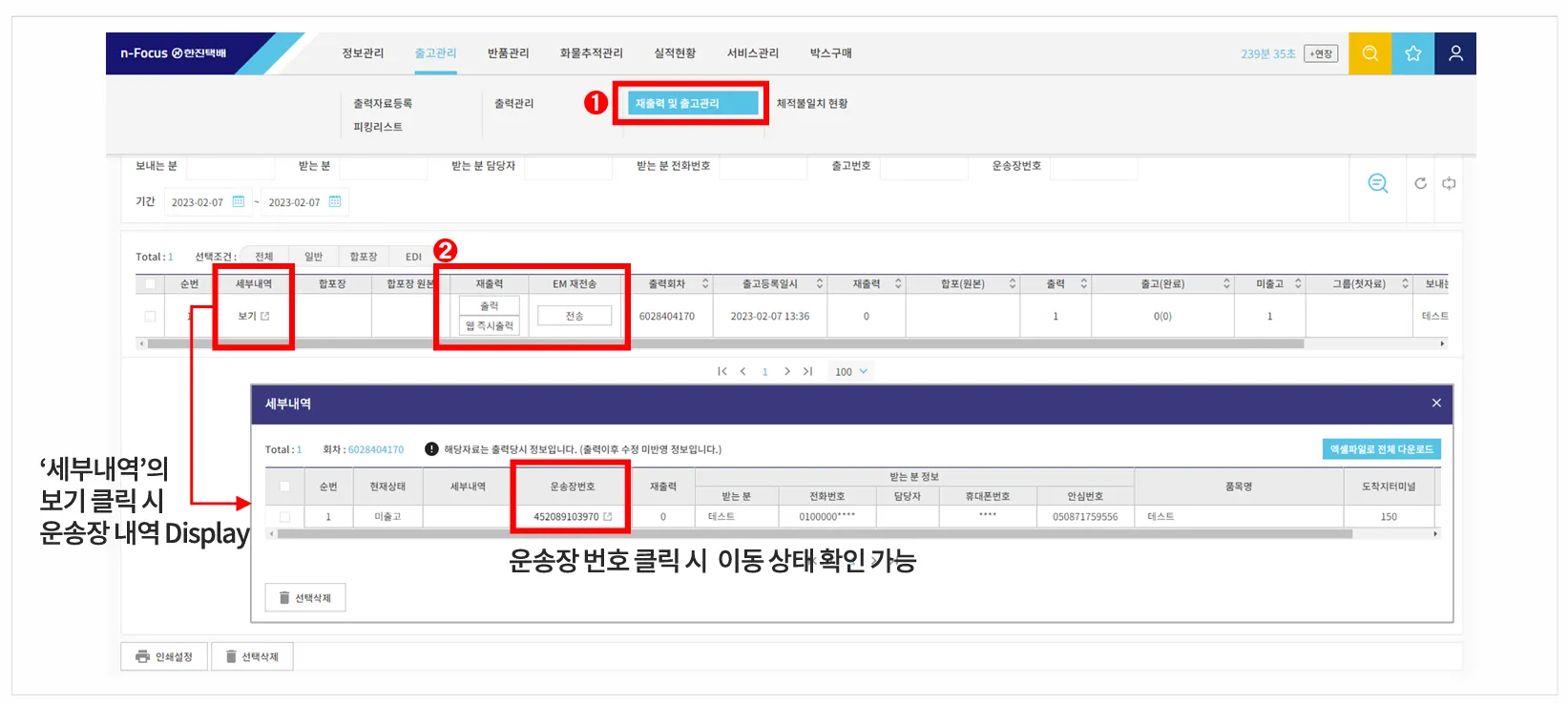Step1. 운송장 출력하기
Step1. 운송장 출력하기
단건, 엑셀 업로드를 통해 주문 정보를 저장한 건들은 ‘출고관리-출력관리’ 메뉴에
장바구니처럼 차곡차곡 쌓아 한번에 운송장 출력 또는 E/M 전송을 할 수 있습니다.
③-1 웹 즉시 출력 : 라벨 프린터 연결된 상태에서 운송장 수정 없이 출력할 때
③-2 운송장 즉시 출력 : 라벨 프린터 연결된 상태에서 운송장 수정 후 출력할 때
③-3 E/M 전송 : 라벨 프린터기가 없는 상태에서 담당 기사에게 운송장 출력을 요청할 때
 Step2. 운송장 재출력하기
Step2. 운송장 재출력하기
이미 출력 또는 전송된 데이터의 운송장 번호, 받는분 정보 등을 확인하거나
접수된 주문 정보로 재출력/재전송이 가능합니다.
※ 운송장 최초 출력시 : ‘출고관리’ → ‘운송장 출력 및 관리(삭제)’ 페이지에서
체크박스 선택 후 ‘출력’버튼 클릭
※ 운송장 재출력 시 : ‘출고관리’ → ‘운송장 재출력 및 출고관리’ 페이지에서
해당 건의 ‘출력’ 버튼 클릭

.png&blockId=19687dcd-d92a-807c-99ed-ec31d40de0d9)